Windows 11/10'da Sdbus.sys Mavi Ekran Ölüm hatasını düzeltin
sdbus.sys dosyası C:\Windows\System32\Driversbulunur ve (sdbus.sys)Windows işletim sistemini doğru şekilde yüklemek ve yapılandırmak için gereken kodu içerir . ADMA aktarım işlemi sırasında , Güvenli Dijital Veri Yolu Sürücüsü(Secure Digital Bus Driver) ( Sdbus.sys ) , işletim sisteminin DMA veri yapısını SD kartın ADMA veri yapısına dönüştürür. (ADMA)DMA ve ADMA veri yapıları , tanımlayıcı tablolar olarak da bilinir.
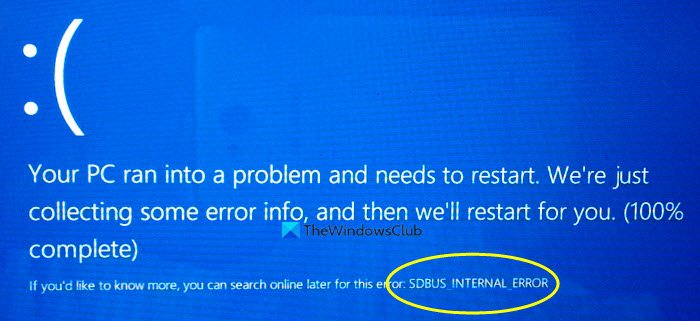
Bu dosya düzgün yüklenemediğinde, sisteminiz bir Mavi Ekran(Blue Screen) hatası verebilir:
SDBUS_INTERNAL_ERROR (sdbus.sys}
Windows 11/10Sdbus.sys Mavi Ekran(Sdbus.sys Blue Screen) hatasını başarıyla düzeltmek için deneyebileceğiniz en uygun çözümleri sunar .
sdbus.sys mavi ekran hatası genellikle yeni yazılım veya donanımın yüklenmesinden sonra, Windows başlangıcında veya sdbus.sys ile ilgili belirli bir programı çalıştırdığınızda ortaya çıkar. Bu hatanın tam olarak ne zaman oluştuğunu bilmek, sorunu gidermeyi kolaylaştırır.
sdbus.sys hatasına neden olan nedenlerden bazıları şunlardır:
- Uyumsuz, güncel olmayan veya eksik aygıt sürücüleri.
- (Corrupt)Windows kayıt defterinde (Windows)bozuk veya eksik bileşenler .
- Eksik(Incomplete) veya yanlış yazılım kurulumu.
- Bellek (RAM) sorunları.
- Arızalı donanım.
Sdbus.sys Mavi Ekran hatasını düzeltin
Bu sorunla karşı karşıyaysanız, aşağıdaki önerilen çözümlerimizi belirli bir sırayla deneyebilir ve sorunun çözülmesine yardımcı olup olmadığına bakabilirsiniz.
- Mavi Ekran Çevrimiçi Sorun Gidericisini(Blue Screen Online Troubleshooter) çalıştırın
- Sürücü güncellemelerini kontrol edin
- Bellek sorunları için tarama
- CHKDSK'yi çalıştırın
- Sistem Dosyası Denetleyicisini Çalıştırın
- Sistem Geri Yükleme gerçekleştirin
- Windows 11/10'u onarın
Listelenen çözümlerin her biri ile ilgili sürecin açıklamasına bir göz atalım.
Normal bir şekilde giriş yapabiliyorsanız, iyi; Aksi takdirde, bu talimatları uygulayabilmek için Güvenli Modda önyükleme yapmanız (boot into Safe Mode), Gelişmiş Başlangıç seçenekleri ekranına(the Advanced Startup options screen) girmeniz veya önyükleme yapmak için Kurulum Ortamını kullanmanız gerekecektir.(use the Installation Media to boot)
1] Mavi Ekran Çevrimiçi Sorun Gidericisini (Blue Screen Online Troubleshooter)Çalıştırın(Run)
Bu çözüm, Microsoft'un Mavi (Microsoft)Ekran Çevrimiçi Sorun Gidericisine erişmenizi gerektirir . Yeni başlayanlar ve acemi kullanıcıların Mavi (Blue)Ekranlarında(Screens) sorun gidermelerine ve durdurma hatasını otomatik olarak düzeltmelerine yardımcı olur.
2] Sürücü güncellemelerini kontrol edin
check for Optional/Driver Updates Windows Update'i çalıştırın . Sürücülerinizi Aygıt Yöneticisi aracılığıyla manuel olarak(update your drivers manually via the Device Manager) da güncelleyebilirsiniz .
3] Bellek sorunlarını tara
RAM'deki bozulma(BSOD) , potansiyel olarak Windows 10'u kararsız hale getirebilir ve bu nedenle Sdbus.sys BSOD'yi (Sdbus.sys)tetikleyebilir(RAM) . Bu nedenle, yeni bir RAM(RAM) çubuğu eklediyseniz , çıkarın ve hataya neden olup olmadığını kontrol edin. Değilse, bir Bellek testi çalıştırmanız(run a Memory test) gerekir . Windows , RAM'deki(RAM) anormallikleri kontrol etmeye başlayacaktır . Herhangi birini bulursa, etkilenen RAM'i(RAM) değiştirmeniz gerekir .
4] CHKDSK'yi çalıştırın
Bu BSOD sorunu, muhtemelen sistem hatası veya sabit sürücüde bozuk sektörler olması nedeniyle oluşur. Bu durumda, komut istemini kullanarak chkdsk'yi çalıştırabilir(run chkdsk using the command prompt) ve çalışıp çalışmadığını kontrol edebilirsiniz.
5] SFC taramasını çalıştırın
Bu çözüm, SFC taramasını çalıştırmanızı ve bunun yardımcı olup olmadığına bakmanızı gerektirir.
6] Sistem Geri Yükleme gerçekleştirin
Sisteminizi daha önceki bir noktaya geri yükleyebilirsiniz . Bu, sisteminizin doğru çalıştığı önceki bir noktaya sisteminizi geri yükleyecektir.
7] Windows 11/10'u onarın
Yukarıdaki önerilerden hiçbiri yardımcı olmazsa, Bu Bilgisayarı(Reset This PC) Sıfırla veya Bulut Sıfırla'yı(Cloud Reset) deneyin . Bu da yardımcı olmazsa, bu sorunu çözmek için yükleme medyasını kullanarak Windows'u onarmanız(repair Windows using the installation media) gerekebilir .
Bu yardımcı olmalı!
Related posts
Death error Death error Windows 11/10 Fix hardlock.sys Blue Screen
Fix aksdf.sys Windows 11/10 içinde Death error arasında Blue Screen
Windows 10 üzerinde Death Of Fix DATA_BUS_ERROR Blue Screen
Fix Klif.sys Blue Screen error Windows 10'te
Orange Screen Death Windows 11/10'de nasıl düzeltilir
Windows 10 için Ölüm Sorun Giderme Kılavuzunun Mavi Ekranı
Windows 10'da Kernel Security Check Failure error
DPC_WATCHDOG_VIOLATION Blue Screen Windows 11/10'te
Fix Windows 10 Black Screen Death problemleri; Stuck Black Screen'de
Fix RDR_FILE_SYSTEM Blue Screen Windows 10'te
Fix c000021A Windows 10'teki Fatal System Error
Fix APC_INDEX_MISMATCH Stop Error Windows 10'te
Fix Netwtw04.sys Windows 11/10'da Blue Screen başarısız oldu
Windows 10 için Death generator uygulamalar Serbest Fake Blue Screen
Windows 10 BSOD log file location nerede?
Windows 10 üzerinde Fix CACHE_MANAGER Blue Screen
Fix VIDEO_DXGKRNL_FATAL_ERROR Windows 11/10'te
Driver Verifier Blue Screen Death (BSOD) hataları düzeltmek için
Fix TIMER_OR_DPC_INVALID Blue Screen Windows 10'de
Fix EVENT TRACING FATAL ERROR Blue screen Windows PC hatası
